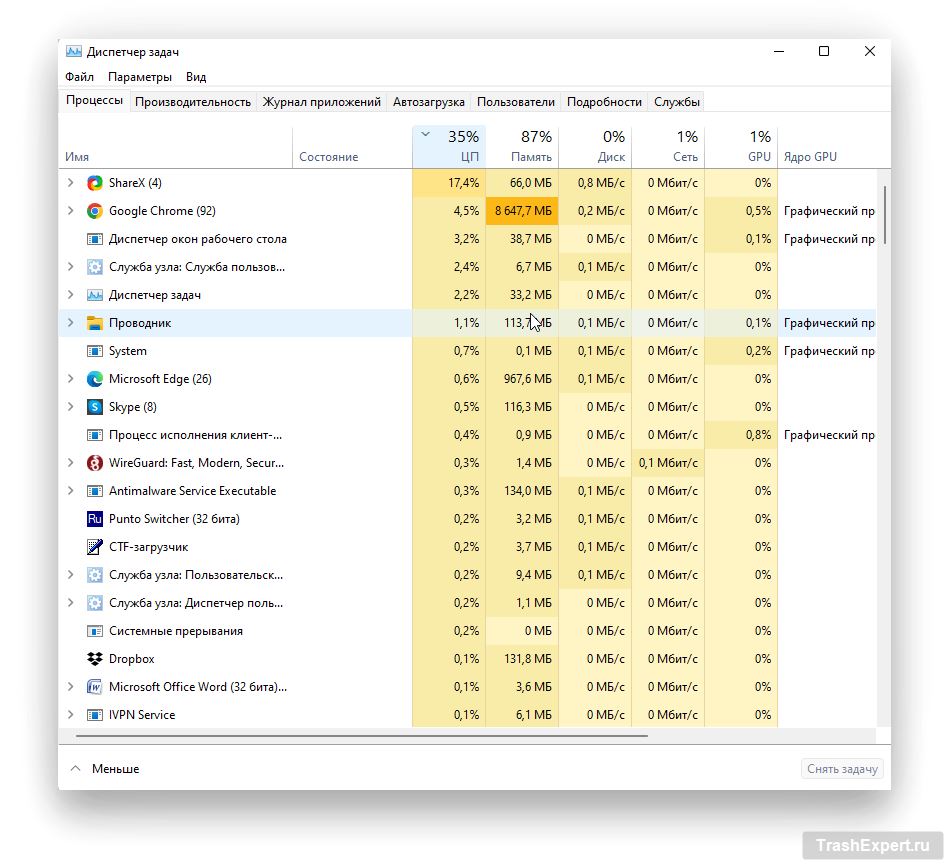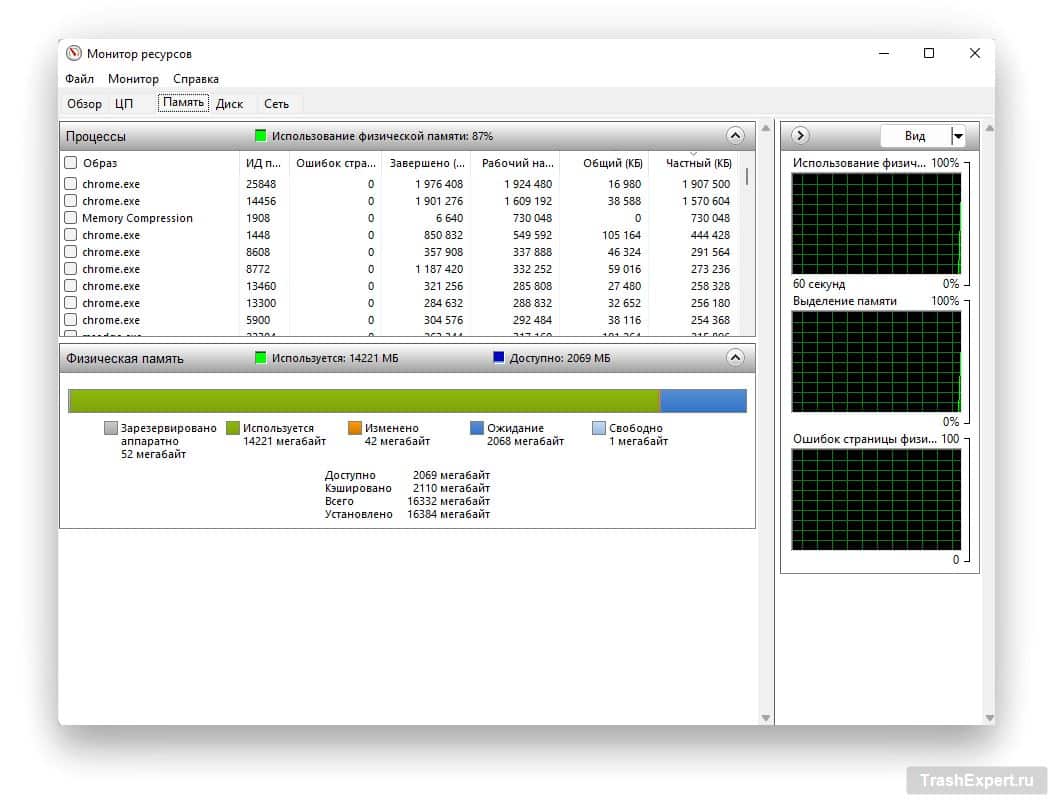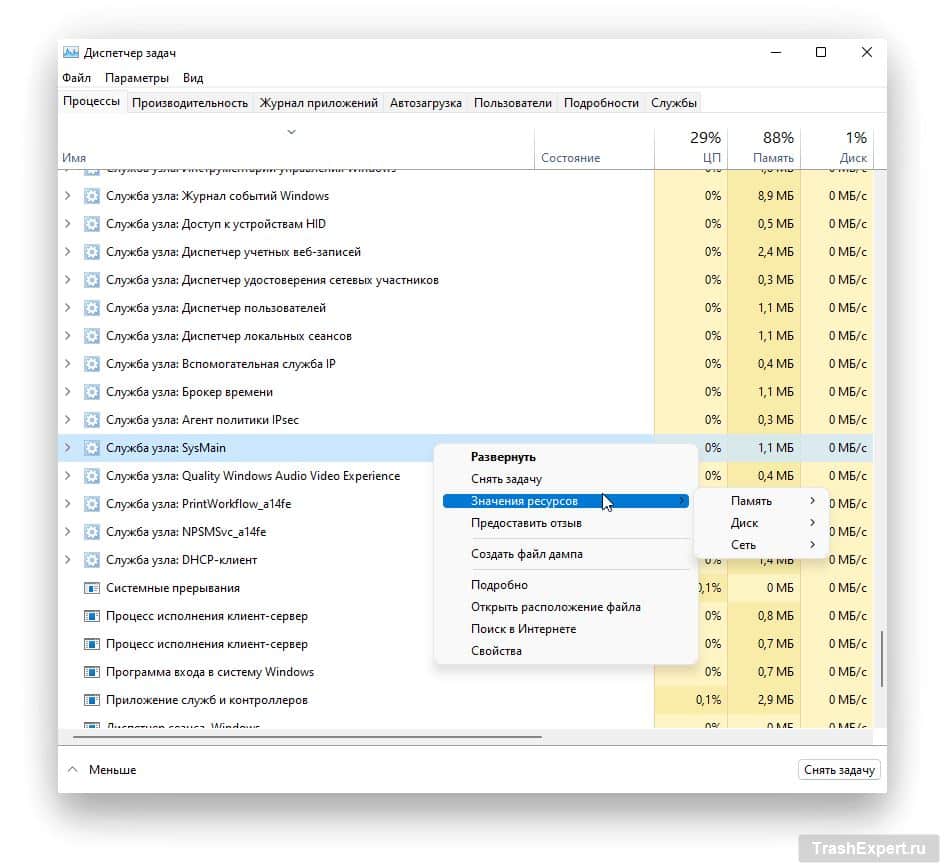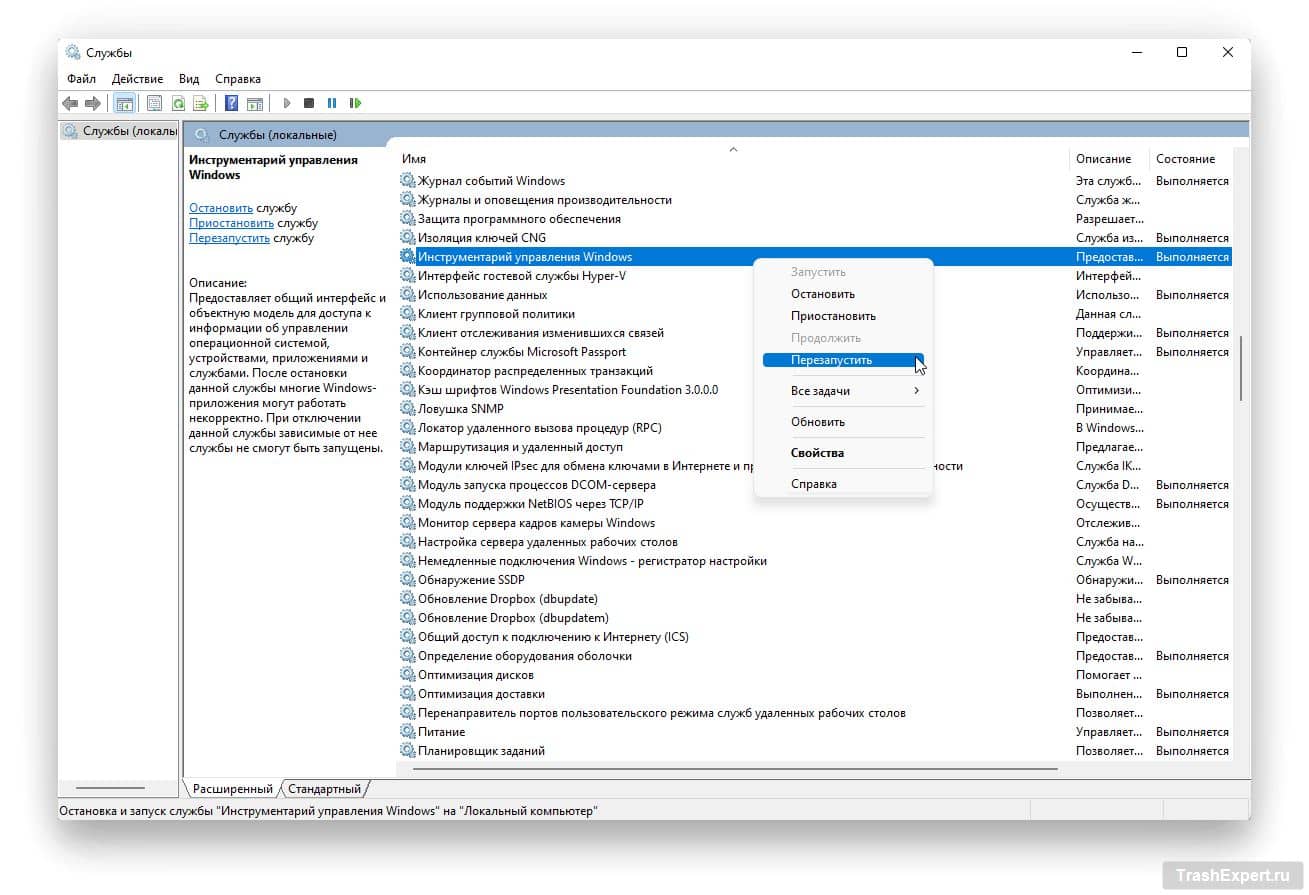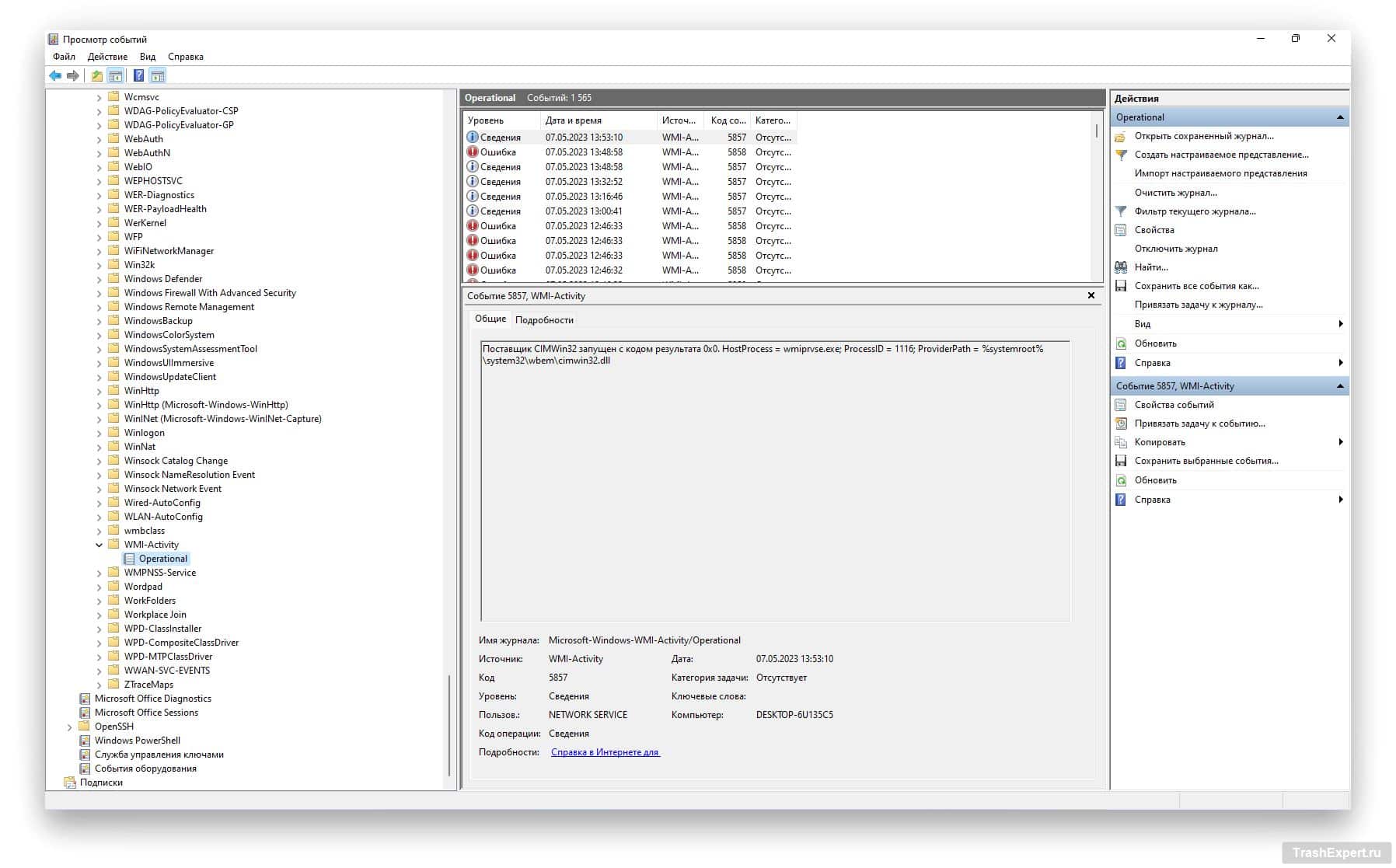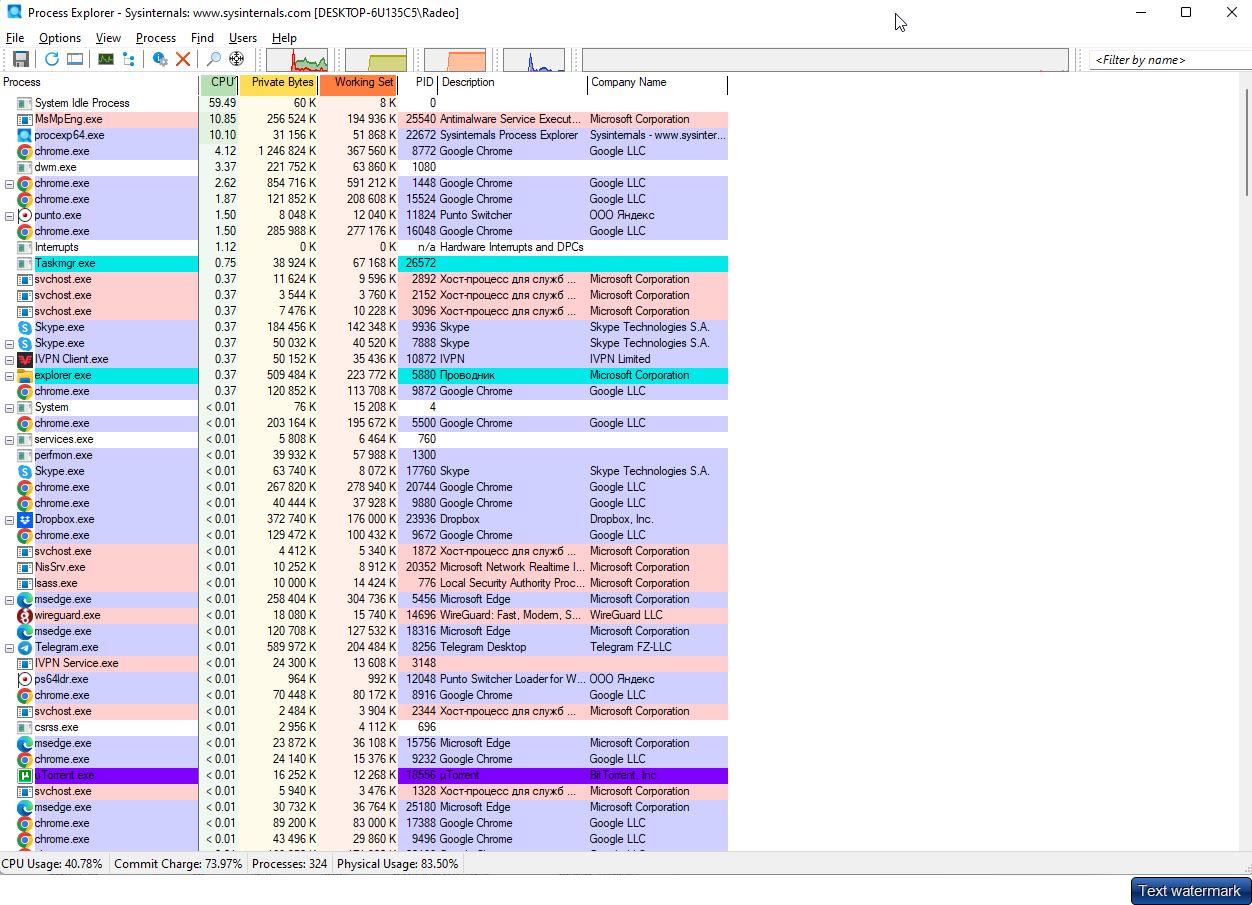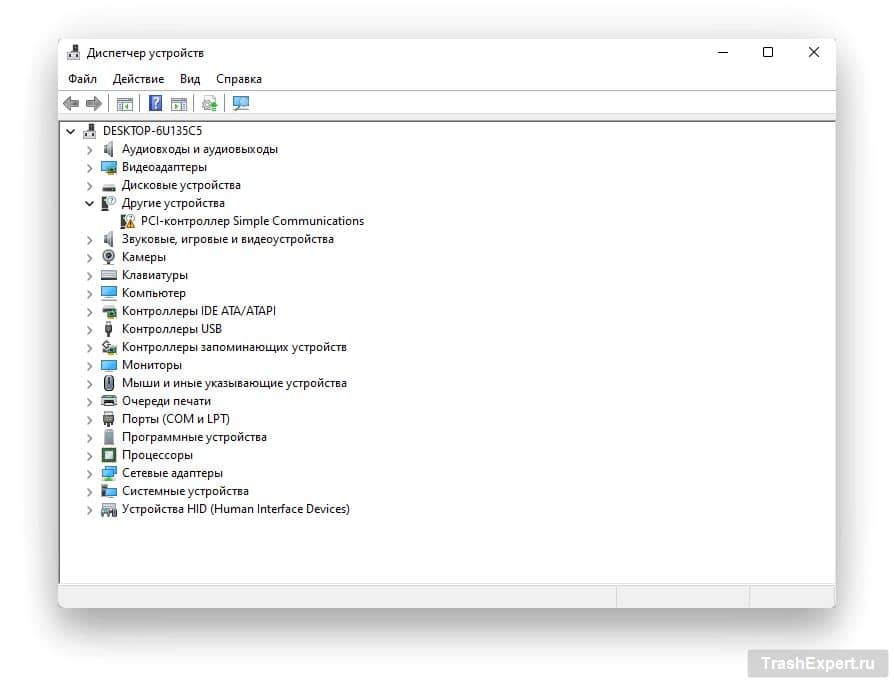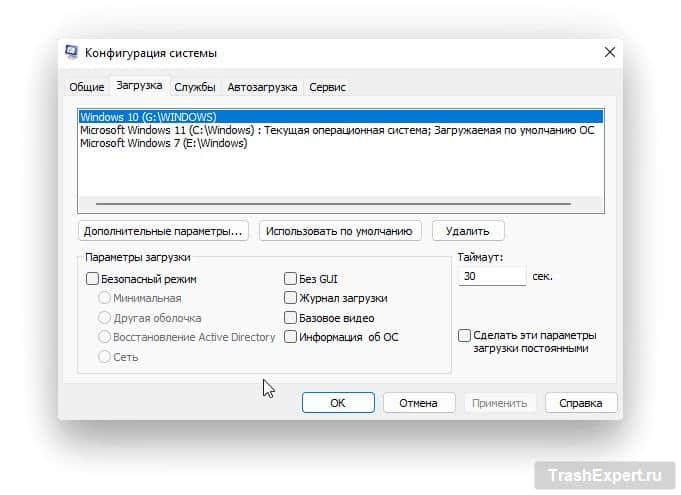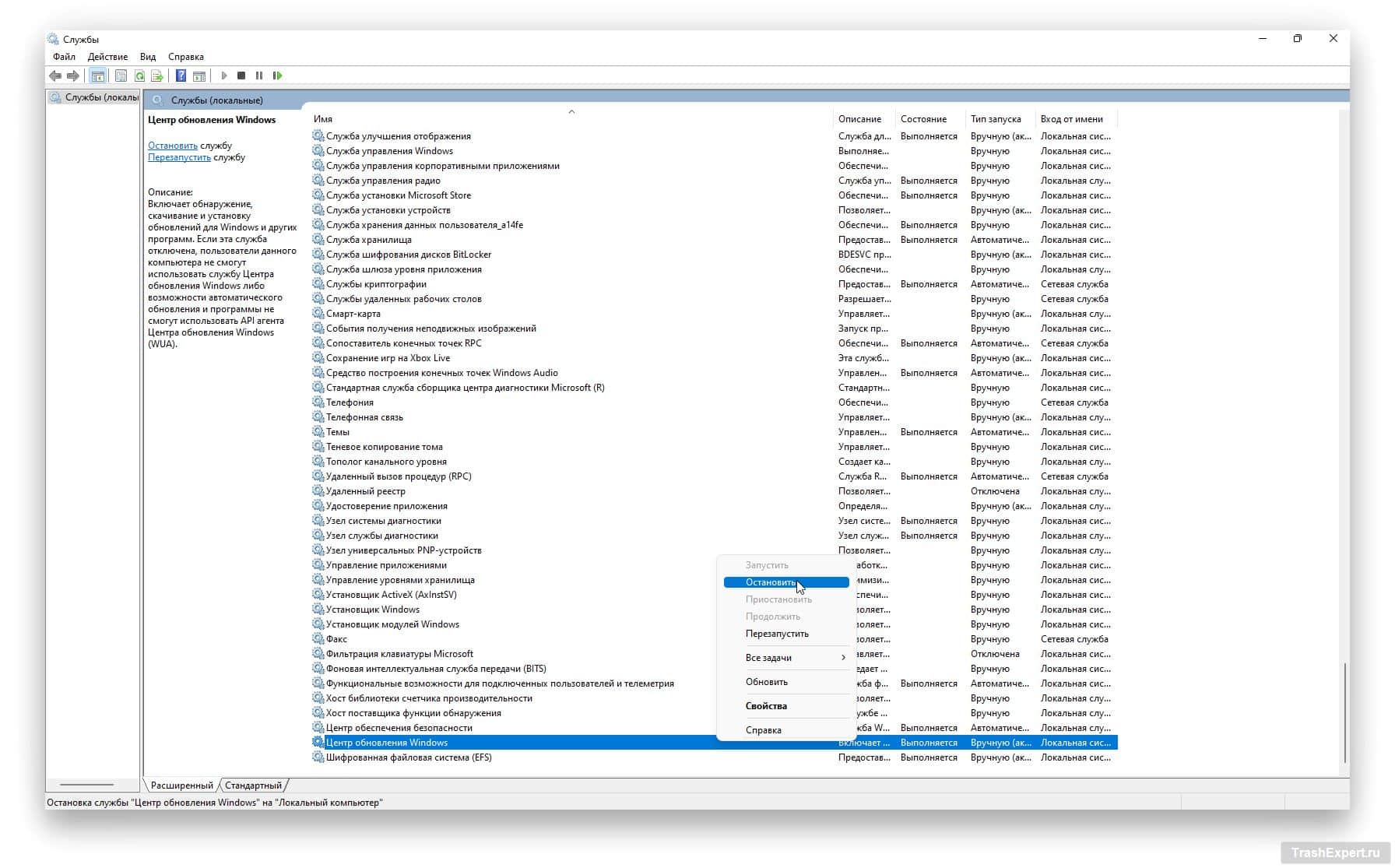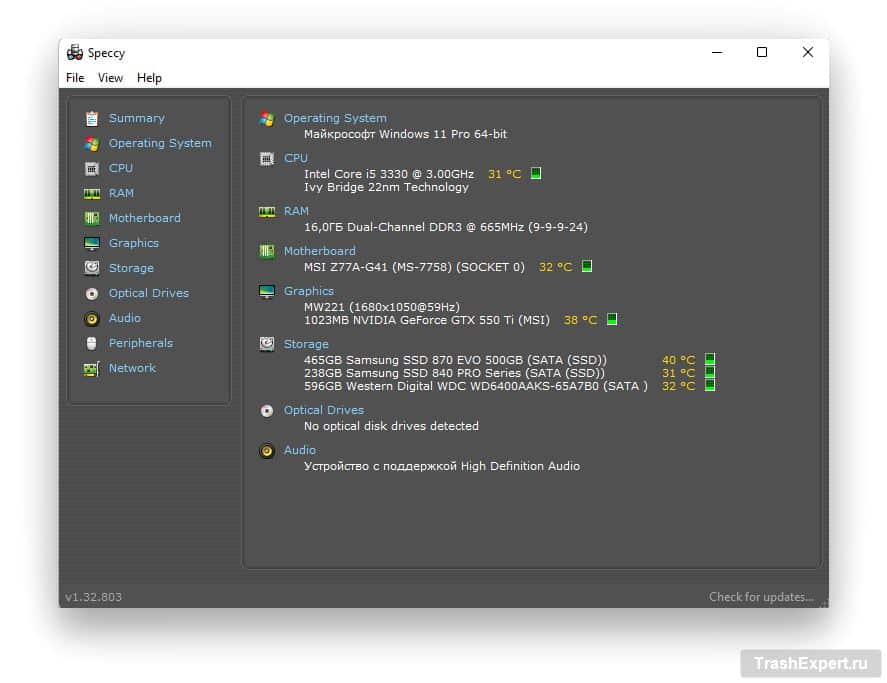Обладатели персональных компьютеров нередко сталкиваются с проблемой, когда центральный процессор (ЦПУ) сильно грузится, что приводит к снижению производительности. Без видимых причин компьютер начинает тормозить, медленно запускать программы, слабо реагировать на действия пользователя, а загрузка ЦПУ в диспетчере задач достигает 100%.
Если вы заметили, что процессор перегружается, хотя вы не запускали тяжёлых приложений или игр, важно понять, как уменьшить нагрузку. Ниже описаны шаги, которые помогут оптимизировать работу системы и устранить проблему.
Как найти источник высокой загруженности ЦПУ
Для начала определите, какие процессы или программы вызывают высокую нагрузку на ЦПУ. Иногда после закрытия приложения его процесс продолжает работать в фоновом режиме, потребляя ресурсы.
Откройте диспетчер задач сочетанием клавиш Ctrl+Shift+Esc. Перейдите на вкладку «Процессы» и отсортируйте их по нагрузке на центральный процессор. Если какая-то программа потребляет значительную часть ресурсов ЦПУ, выделите её и нажмите «Снять задачу» в правом нижнем углу.
В Windows есть инструмент «Монитор ресурсов», который помогает анализировать загруженность ЦПУ, памяти, диска и сети. Нажмите Win+R, введите команду resmon и нажмите Enter.
Отключение SysMain (Superfetch) для снижения нагрузки
Служба SysMain (ранее Superfetch) в Windows 10 анализирует, какие приложения вы запускаете чаще, и ускоряет их запуск, загружая данные в память заранее. Однако на старых компьютерах эта служба может сильно нагружать ЦПУ, увеличивая энергопотребление.
Откройте диспетчер задач и проверьте, сколько ресурсов потребляет процесс SysMain. Если он создает высокую загруженность, выделите его и завершите. Для полного отключения нажмите Win+R, введите services.msc, найдите в списке SysMain, щелкните правой кнопкой мыши, выберите «Свойства» и установите тип запуска «Отключена».
Также можно безопасно отключить службу «Поиск Windows», если она не нужна, чтобы дополнительно уменьшить нагрузку на ЦПУ.
Проблемы с хостом поставщика WMI
Служба Windows Management Instrumentation (WMI) связывает программы с операционной системой, передавая данные. Хотя это важная служба, она иногда вызывает высокую загруженность процессора.
Попробуйте перезапустить WMI. Откройте «Службы» (Win+R, введите services.msc), найдите «Инструментарий управления Windows», щелкните правой кнопкой и выберите «Перезапустить».
Если проблема сохраняется, откройте «Просмотр событий» (Win+R, введите eventvwr). Перейдите в Журналы приложений и служб > Microsoft > Windows > WMI-Activity > Operational. Найдите ошибки и обратите внимание на ClientProcessId — это поможет определить, какое приложение вызывает перегрузку. В диспетчере задач на вкладке «Подробности» отсортируйте процессы по PID, найдите проблемный процесс, щёлкните правой кнопкой и выберите «Открыть расположение файла», чтобы понять, можно ли обновить или удалить приложение.
Использование Process Explorer для детального анализа
Если диспетчер задач не выявил проблему, используйте утилиту Process Explorer от Microsoft. Она показывает все запущенные процессы и их влияние на ЦПУ. Скачайте её с официального сайта и проверьте, какие процессы создают нагрузку.
Обратите внимание на System Idle Process — он должен составлять около 60% при низкой активности. Если строка Interrupts показывает более 5–10%, это указывает на проблему с драйверами или оборудованием. Также проверьте процесс svchost.exe, так как некоторые вирусы маскируются под него.
Проблемы с драйверами и системными прерываниями
Высокая нагрузка на ЦПУ из-за Interrupts часто связана с конфликтами драйверов видеокарты, материнской платы, сетевой или звуковой карты. Попробуйте обновить драйверы с официальных сайтов производителей. Если производитель неизвестен, используйте программы вроде Speccy для определения компонентов.
Откройте диспетчер устройств (Win+R, введите devmgmt.msc) и проверьте, нет ли устройств с восклицательным знаком, указывающим на отсутствие драйверов.
Для чистки старых драйверов используйте специализированные утилиты, чтобы полностью удалить их перед установкой новых.
Проверка на вирусы
Вирусы могут значительно увеличивать нагрузку на ЦПУ, маскируясь под системные процессы, такие как svchost.exe. Загрузите компьютер в безопасном режиме, чтобы проверить, падает ли загруженность. Для этого:
- Windows 7: Нажмите F8 при включении и выберите «Безопасный режим».
- Windows 10/11: Нажмите Win+R, введите msconfig, на вкладке «Загрузка» выберите «Безопасный режим» и перезагрузите.
В безопасном режиме запустите проверку антивирусом, например, утилитой AVZ, которая не требует установки и помогает выявить подозрительные процессы.
Проблемы с периферийными устройствами
Если источник нагрузки не найден, отключите периферийные устройства (мышь, принтер, сканер) и проверьте драйверы в диспетчере устройств. Старые устройства с неподписанными драйверами могут вызывать перегрузку ЦПУ. Удаляйте такие драйверы по одному и отслеживайте изменения.
Оптимизация процесса Svchost.exe
Процесс svchost.exe иногда вызывает высокую нагрузку, особенно при автоматическом обновлении Windows. Чтобы уменьшить её, откройте «Службы» (Win+R, services.msc), найдите «Центр обновления Windows», щёлкните правой кнопкой и выберите «Остановить». Периодически проверяйте обновления вручную.
Для проверки подлинности svchost.exe используйте утилиту AVZ (меню «Сервис > Диспетчер процессов»). Подозрительные процессы будут отмечены чёрным цветом.
Контроль температуры процессора
Перегрев процессора может вызывать снижение производительности. По данным исследований, около 30% случаев замедления работы ПК связаны с перегревом из-за пыли или неисправных вентиляторов. Проверьте температуру с помощью утилит Speccy или Aida64.
Нормальная температура:
- Для ПК: 40–45°C в простое, до 60°C под нагрузкой.
- Для ноутбуков: 40–50°C в простое, до 75–80°C в играх.
Если температура превышает 60°C для ПК или 80°C для ноутбуков, выполните чистку от пыли или замените вентилятор. Для ноутбуков используйте охлаждающие подставки.
Сброс настроек электропитания
Неправильные настройки плана питания могут увеличивать энергопотребление и нагрузку на ЦПУ. В Windows 10/11 введите в поиск «план электропитания», выберите «Сбалансированный» режим и сбросьте настройки до стандартных, чтобы оптимизировать работу процессора.
Проверка блока питания
Неисправный блок питания может снижать напряжение ЦПУ, вызывая его перегрузку. Для ноутбуков проверьте работу без кабеля в режиме «Высокая производительность». Для ПК попробуйте заменить блок питания на заведомо исправный.
Оптимизация для игр
В играх высокая нагрузка на ЦПУ может возникать из-за конфликтов с антивирусом. Отключите защиту в реальном времени в Защитнике Windows перед запуском игры (Параметры > Безопасность Windows > Защита от вирусов > Управление настройками). После игры включите защиту обратно.
Отключение сторонних антивирусов
Сторонние антивирусы иногда увеличивают загруженность ЦПУ. Попробуйте временно отключить их и проверьте, снизится ли нагрузка. Защитник Windows в большинстве случаев обеспечивает достаточную защиту.
Заключение
Чтобы уменьшить нагрузку на ЦПУ и оптимизировать производительность, начните с проверки процессов в диспетчере задач, обновления драйверов и чистки системы от пыли. Если проблема сохраняется, протестируйте систему в безопасном режиме или установите более современную ОС, например Windows 11, для улучшения работы.